投影仪是我们经常工作的时候会使用到的东西,最近有用户在Win10系统上使用投影遇到投影仪连接电脑的时候不能全屏的显示,有时候会显示宽屏或者窄屏,不知道怎么解决,今天给大家带来了Win10投影仪的设置方法,具体的一起来看看吧。
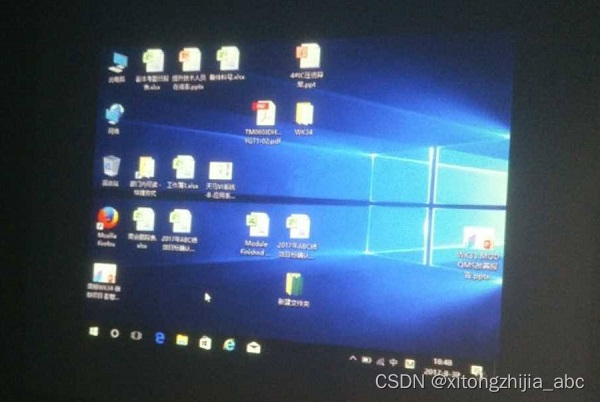
Win10投影仪不是全屏怎么办?
1、首先在桌面空白处点鼠标右键,选择“显示设置”。
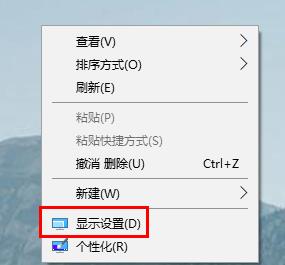
2、然后在弹出的菜单中点击“显示适配器属性”。
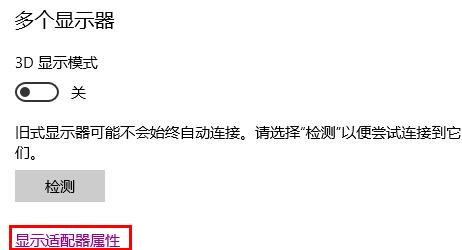
3、然后点击界面中的“列出所有模式”。
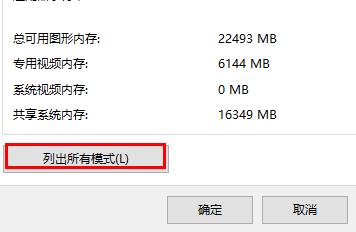
4、最后重新选择一个模式就好了。
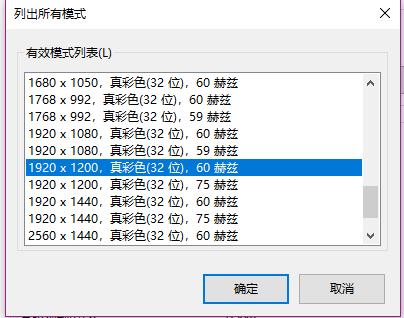
相关阅读:
按win+P可以打开投影显示设置。

可以选择模式“拓展”、“复制”、“仅第二屏幕”。
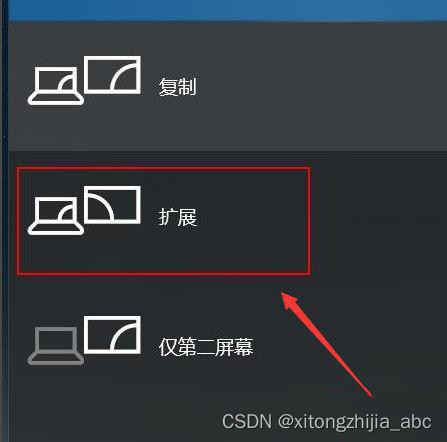
一般来说投影的时候选择“拓展”会比较好,观众不会直接看到电脑画面的内容,而是要操作者把窗口拖动到屏幕边缘移动到第二屏幕才可以被看到。








 在Win10系统中,用户遇到投影仪连接电脑时无法全屏显示的问题。本文提供了解决方案:通过桌面右键选择‘显示设置’,进入‘显示适配器属性’,点击‘列出所有模式’并重新选择一个模式。此外,还介绍了按Win+P快捷键调整投影显示设置,推荐在投影时选择‘拓展’模式。
在Win10系统中,用户遇到投影仪连接电脑时无法全屏显示的问题。本文提供了解决方案:通过桌面右键选择‘显示设置’,进入‘显示适配器属性’,点击‘列出所有模式’并重新选择一个模式。此外,还介绍了按Win+P快捷键调整投影显示设置,推荐在投影时选择‘拓展’模式。
















 897
897

 被折叠的 条评论
为什么被折叠?
被折叠的 条评论
为什么被折叠?








